- Intégrations
- Intégrations directes
- Créer automatiquement des véhicules Samsara en tant qu'actifs dans SafetyCulture
Créer automatiquement des véhicules Samsara en tant qu'actifs dans SafetyCulture
Découvrez comment créer automatiquement des véhicules Samsara en tant qu'actifs dans SafetyCulture.Qu'est-ce que Samsara ?
Samsara est une plateforme de gestion de flotte basée sur le cloud qui permet aux entreprises de suivre leurs actifs, véhicules et équipements en temps réel, de collecter des données sur leurs activités et d'optimiser leurs opérations afin d'améliorer leur efficacité et de réduire leurs coûts.
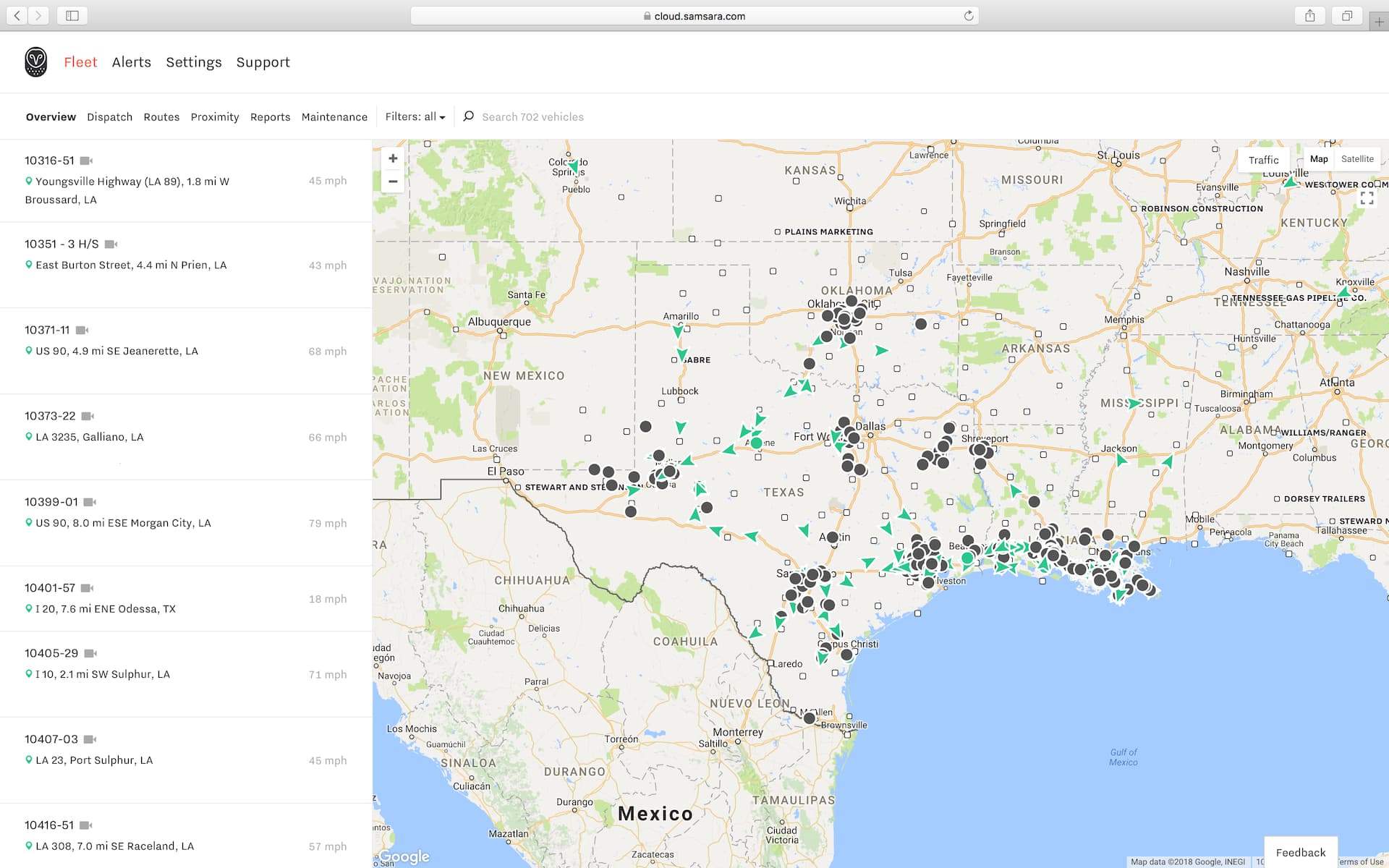
Avec SafetyCulture, vous pouvez mettre en place une intégration qui crée automatiquement vos véhicules Samsara comme actifs, vous permettant de maintenir vos véhicules bien entretenus à l'aide de plannings d'inspection, d'actions, et bien plius encore. Au fil du temps, les modifications que vous apportez à vos véhicules dans Samsara seront également automatiquement synchronisées avec leurs actifs correspondants dans SafetyCulture, ce qui garantit que les détails sont toujours à jour.
Cette intégration ne prend actuellement pas en charge les remorques et les équipements dans Samsara.
Créer automatiquement des véhicules Samsara en tant qu'actifs dans SafetyCulture
Cliquez sur le nom de votre organisation en bas à gauche de la page et sélectionnez Intégrations.
Recherchez « Samsara » et sélectionnez l'intégration.
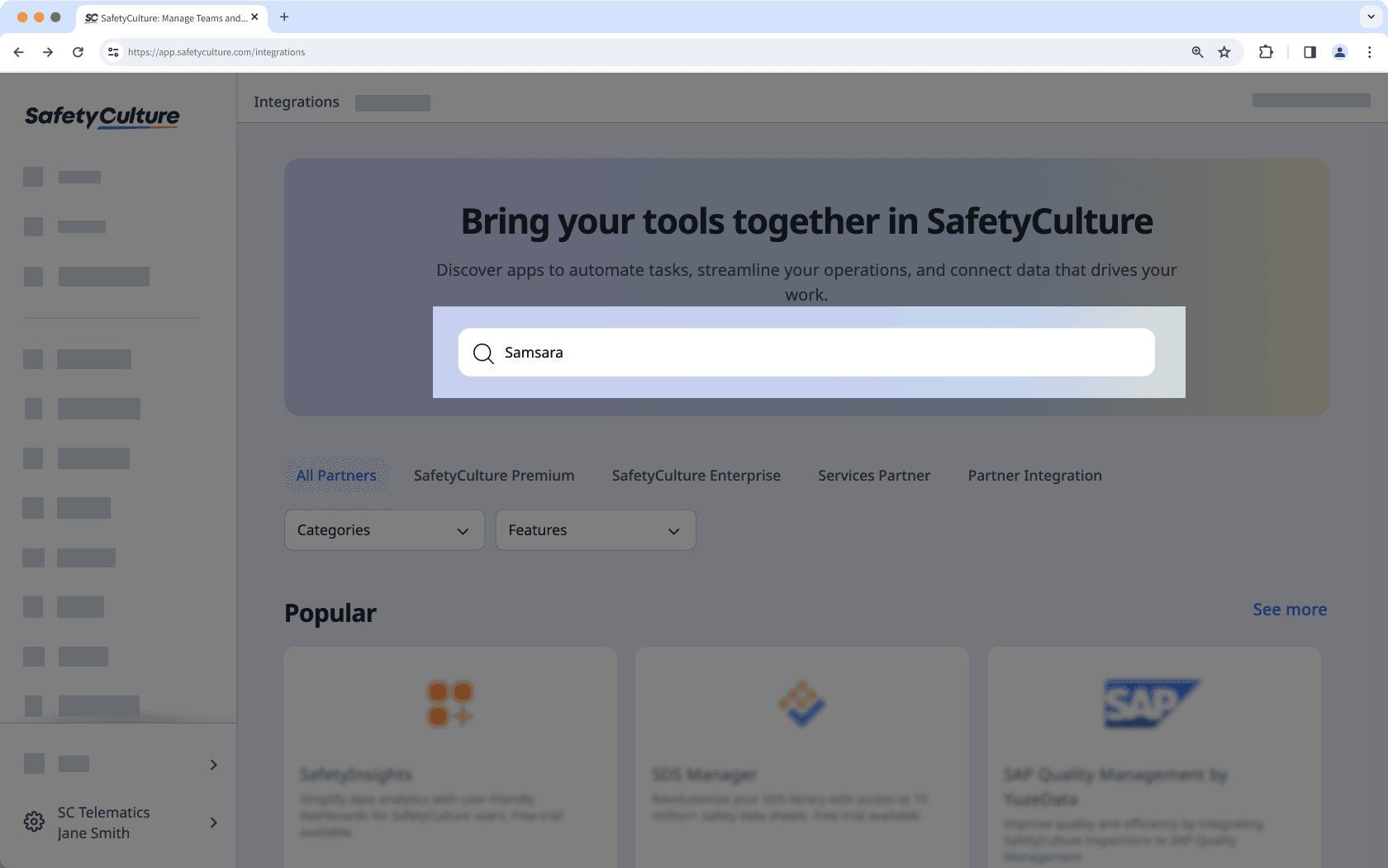
Cliquez sur Installer au centre de la page.
Dans la fenêtre contextuelle, cliquez sur Installer.
Sélectionnez le serveur de votre organisation Samsara et saisissez votre jeton API Samsara.
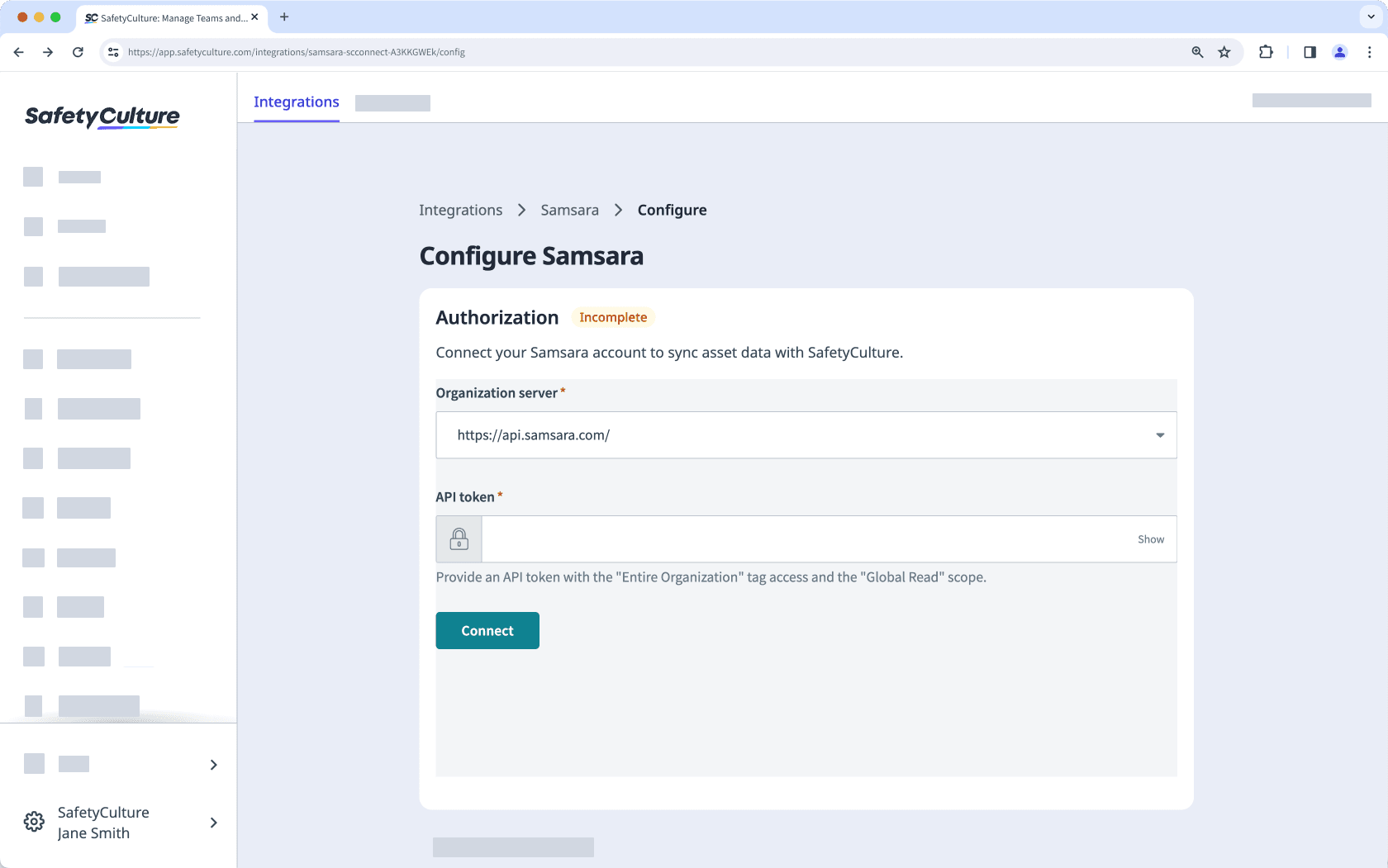
Cliquez sur Connecter.
L'intégration va maintenant effectuer les tâches suivantes :
Créez un type d'actif avec tous les détails du véhicule Samsara en tant que champs personnalisés. Si un type d'actif nommé « Véhicule Samsara » existe déjà, ce type sera mis à jour avec les champs personnalisés obligatoires.
Vérifiez si chaque véhicule Samsara existe déjà dans SafetyCulture en comparant son « nom de véhicule » à l'id unique de chaque actif :
Si une correspondance est trouvée, mettez à jour le type d'actif avec les champs nécessaires pour l'intégration et mettez à jour l'actif lui-même avec les détails du véhicule.
Si aucune correspondance n'est trouvée, créez le véhicule en tant que nouvel actif.
Lors de la première installation, l'intégration peut prendre un certain temps pour synchroniser vos données dans SafetyCulture en tant qu'actifs.
FAQ
Vous pouvez connecter vos actifs existants à l'intégration en mettant à jour l'« ID unique » pour qu'il corresponde au « Nom du véhicule » (Samsara, Geotab ou AT&T) ou à l'« ID de l'équipement » (Caterpillar) de votre système de gestion des actifs.
Veuillez vous assurer de mettre à jour vos actifs existants avant d'installer l'intégration afin d'éviter de créer des doublons.
Pour vous assurer que tous les véhicules de votre organisation Samsara sont créés en tant qu'actifs dans SafetyCulture, veuillez créer votre jeton API avec la portée suivante :
Accès aux balises: sélectionnez « Toute l'organisation ».
Global : cochez la case « Lecture globale - écraser toutes les sélections de lecture existantes ».
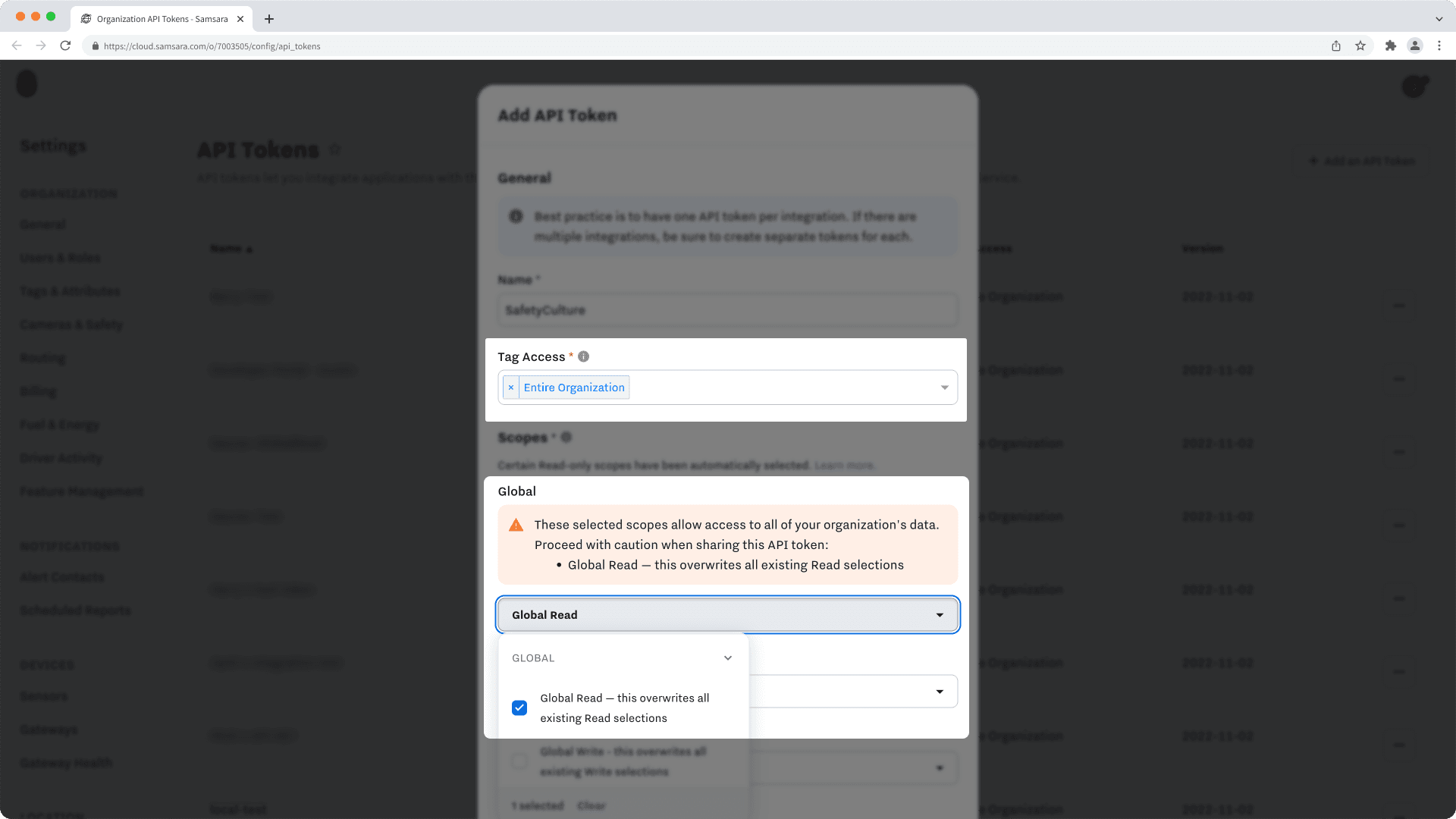
Les intégrations avec les systèmes de gestion des actifs synchronisent les modifications avec SafetyCulture toutes les 4 heures, de sorte que les modifications que vous apportez peuvent ne pas être immédiatement répercutées dans SafetyCulture.
L'intégration peut avoir été désactivée en raison d'une erreur d'authentification. Soit parce que le compte externe utilisé pour l'intégration n'a plus accès au système, soit parce que ses autorisations de modification ont été supprimées.
Lorsque cela se produit, un e-mail est envoyé aux utilisateurs disposant de l'autorisation « Gestion de la plateforme : organisation » . Pour résoudre le problème, nous vous recommandons de désinstaller l'intégration et de suivre les instructions pour l'installer à nouveau.
Vous pouvez afficher vos relevés de temps d'exécution et kilométrique, y compris la position de l'actif dans le profil de l'actif. Sélectionnez n'importe quel relevé pour afficher son historique, même les données antérieures à la connexion de l'intégration. Vous pouvez également exporter l'historique au format CSV à des fins de rapport ou d'analyse.
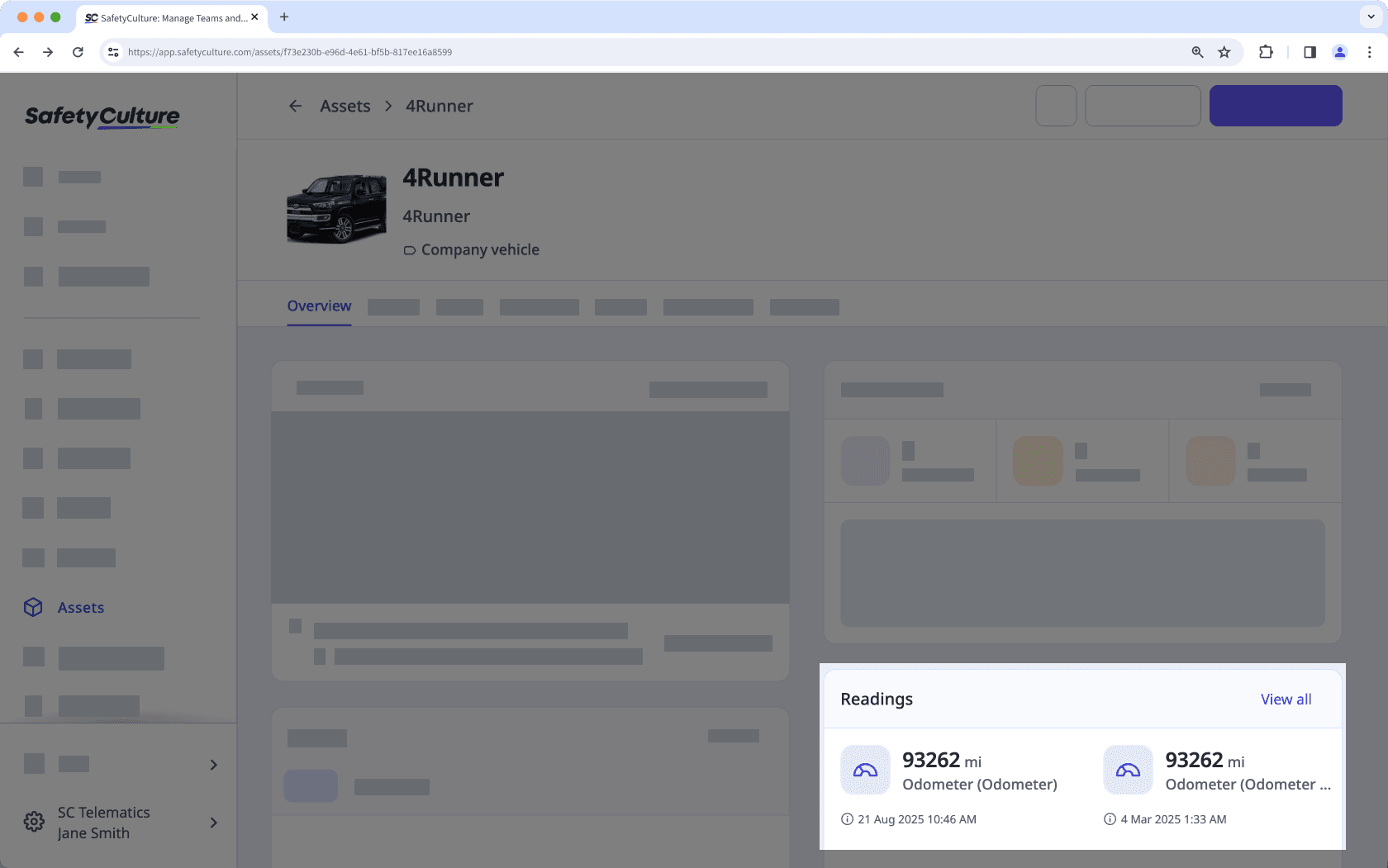
Si vous obtenez une erreur de connexion lors de l'installation de l'intégration, c'est probablement parce que votre navigateur bloque les cookies tiers sur les sites Web de SafetyCulture. Pour y remédier, nous vous recommandons d'<activer les cookies tiers dans les paramètres de votre navigateur et de réessayer d'installer l'intégration.

Cette page vous a-t-elle été utile?
Merci pour votre commentaire.